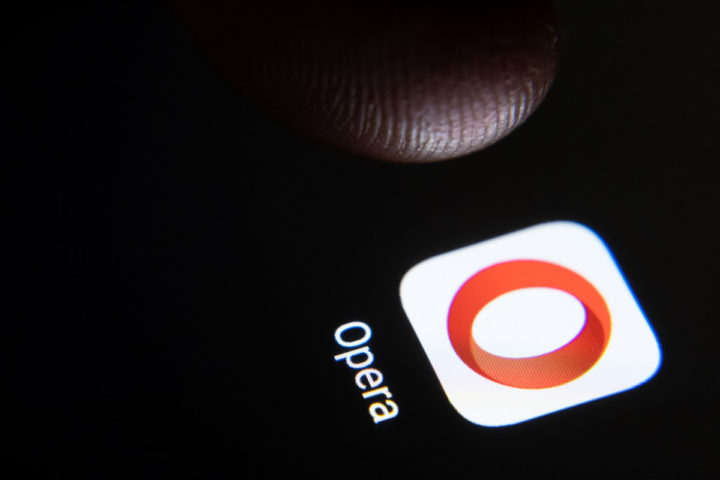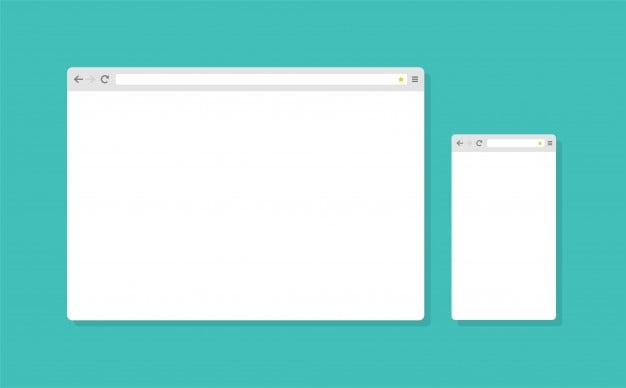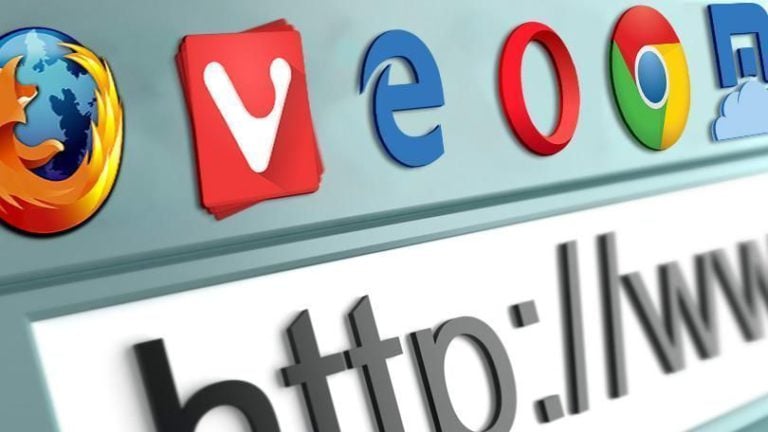Microsoft Edge là một trình duyệt tương tự như Internet Explorer và có sẵn cho Windows. Ứng dụng này là một trình duyệt Internet phổ quát sẽ giúp cả trong việc tìm kiếm bất kỳ thông tin nào và để giải trí.

Trình duyệt Microsoft Edge có rất nhiều chức năng chính và phụ.
Những điều bạn sẽ thích về Microsoft Edge
Trình duyệt là trợ thủ đắc lực trong công việc của bạn. Nó có một tính năng chỉnh sửa tuyệt vời khá thú vị và thiết thực để sử dụng. Tất nhiên, nhiệm vụ chính là tìm kiếm thông tin. Điểm đặc biệt của trình duyệt này là được cài đặt mặc định với Windows 10. Người dùng không cần tải trình duyệt xuống máy tính bằng thiết bị khác.
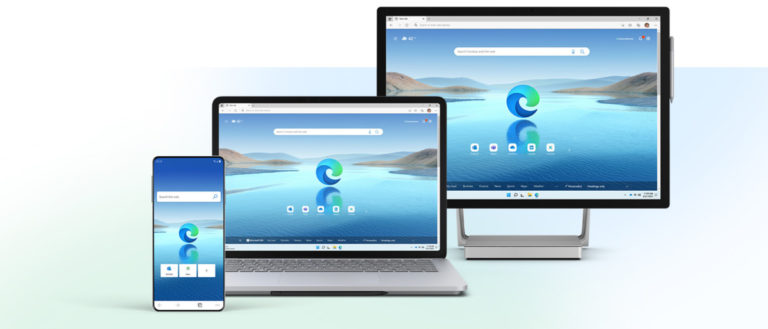
Giao diện gần như không khác biệt so với cách hiểu thông thường của trình duyệt word. Ở giữa là thanh tìm kiếm nơi bạn có thể nhập liên kết trực tiếp. Ngoài ra, vị trí chính được chiếm giữ bởi nguồn cấp tin tức, điều này sẽ giúp theo kịp tất cả các sự kiện. Các tùy chọn và chức năng khác được đặt ở hai bên của trình duyệt để không làm phân tán sự chú ý của người dùng, tôi chỉ có thể hữu ích trong những tình huống phù hợp. Có hai lựa chọn về chủ đề: bóng tối và ánh sáng.
Cài đặt trình duyệt
Cài đặt trong Microsoft Edge nằm ở góc trên cùng bên phải.
Với sự trợ giúp của các yếu tố có sẵn, bạn có thể dễ dàng tùy chỉnh trình duyệt cho riêng mình. Người dùng có quyền truy cập vào các cài đặt như: cài đặt nguồn cấp tin tức, cài đặt tiện ích mở rộng, ghim tab, chế độ đọc, cửa sổ “các tính năng và mẹo mới”. Để hiểu đầy đủ các cài đặt, bạn cần tập trung vào từng cài đặt.
Nguồn cấp tin tức
Trang chủ mặc định có rất nhiều biểu tượng với các sự kiện mới nhất. Chúng có thể được tùy chỉnh, có tính đến phạm vi lợi ích của mỗi người. Ngoài tin tức, bạn có thể xem thời tiết, cài đặt quốc gia và thành phố. Bạn cũng có thể hiển thị các chương trình yêu thích của mình trên trang chủ – điều này sẽ giúp giảm đáng kể thời gian tìm kiếm chúng.
Tiện ích mở rộng
Chúng có thể được tìm thấy trong tab cài đặt, mục “Tiện ích mở rộng”.
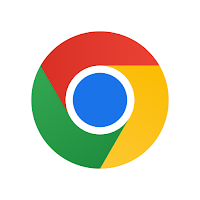
Chúng sẽ giúp bạn tối ưu hóa và làm cho công việc của bạn trên trình duyệt trở nên thuận tiện nhất có thể. Các nhà sản xuất đưa vào rất nhiều phần mềm cho trình duyệt. Những tiện ích mở rộng như vậy sẽ có thể ẩn quảng cáo hoặc thực hiện nhiều chức năng khác.
Tab Microsoft Edge
Một tính năng của các tab là giờ đây chúng có thể được ghim. Để thực hiện việc này, nhấp chuột phải vào tab và nhấp vào “ghim”.
Chế độ đọc
Đây là một tính năng rất tiện dụng cho phép bạn xóa màn hình những thông tin không cần thiết. Như vậy, trình duyệt sẽ đóng tất cả các quảng cáo và hình ảnh không liên quan đến văn bản. Bạn có thể tìm thấy tính năng này sau khi thêm trang vào mục yêu thích của bạn.

Các tính năng và mẹo mới
Họ sẽ giúp bạn tìm thấy những tính năng thú vị cho mọi người mà Microsoft Edge cung cấp. Biểu tượng này là một loại hướng dẫn.
Xóa bộ nhớ đệm
Nhiều người dùng mới có thể chưa biết cách dọn dẹp Microsoft Edge.
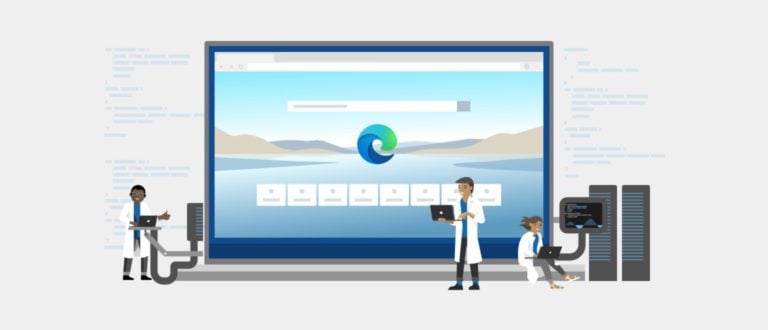
Bạn cần thực hiện việc này thông qua cài đặt. Trong menu cài đặt, bạn cần tìm phần “Quyền riêng tư”. Sau đó vào “Xóa dữ liệu duyệt web”. Sau khi trong cửa sổ bật lên, chọn “tệp tạm thời của Internet và trang web”. Và giai đoạn di chúc là nhấn phím xóa. Xóa bộ nhớ đệm sẽ tăng tốc trình duyệt của bạn.
Lịch sử trình duyệt
Câu hỏi chính là: làm cách nào để xem lịch sử trong Microsoft Edge? Ở góc trên bên phải, bạn cần vào biểu tượng “Trung tâm”, sau đó chọn “tạp chí” trong menu đề xuất. Toàn bộ lịch sử của trình duyệt sẽ có sẵn ở đó. Để xóa lịch sử trình duyệt Microsoft Edge, bạn cần nhấp vào biểu tượng “xóa lịch sử”. Sau đó chọn các hộp trong các cột bắt buộc và nhấp vào “xóa”.
Làm cách nào để xem mật khẩu trong Microsoft Edge?
Để xem mật khẩu, bạn cần vào cài đặt, mở biểu tượng “tham số”, sau đó vào “tham số nâng cao”. Trong phần “Tùy chọn tự động điền”, chọn “Quản lý mật khẩu”. Tất cả mật khẩu đã lưu sẽ được hiển thị ở đó.
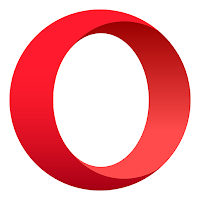
Ứng dụng Microsoft Edge là một trình duyệt hiện đại tiếp tục phát triển và cải tiến. Bất kỳ người dùng nào cũng có thể tùy chỉnh Microsoft Edge cho riêng mình hoặc sử dụng các cài đặt được tạo sẵn.
Đánh giá
Sau khi phát hành phiên bản cập nhật, đã có rất nhiều phản hồi về Microsoft Edge trên mạng. Trước hết, hầu hết người dùng Internet đều nói về tốc độ tuyệt vời của trình duyệt. Điều này đúng, ngoài ra Edge còn tiêu tốn ít RAM.
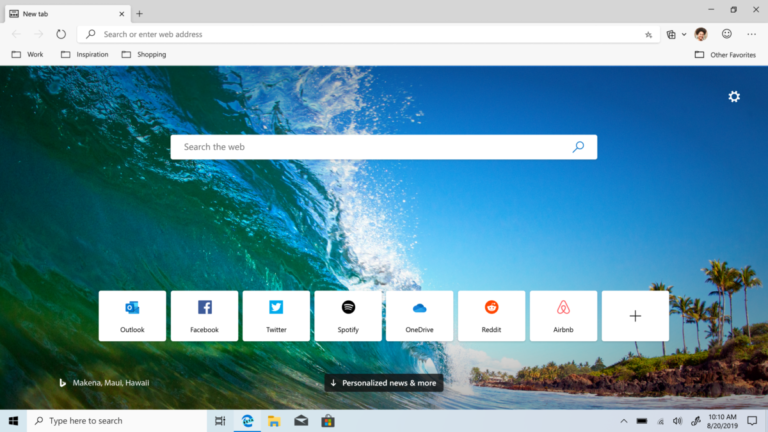
Nhiều người dùng yêu thích thiết kế của trình duyệt được làm theo phong cách tối giản. Sự đơn giản của chương trình cũng làm tăng số lượng người dùng. Sẽ không khó để tự mình hiểu nó. Một điểm cộng rất lớn là tính chất vốn có của trình duyệt Windows.
Không phải không có nhược điểm của trình duyệt. Trong giai đoạn đầu, việc cài đặt tiện ích mở rộng là một vấn đề lớn. Giờ đây, các nhà sản xuất đã bắt đầu mở rộng cơ sở plugin, tuy nhiên, nó không lớn như chúng ta mong muốn. Điều này có thể gây ra một số bất tiện. Ngoài ra còn có một loại người không thoải mái với vị trí của cài đặt. Nhưng ở đây mọi thứ đều là cá nhân.

Chúng tôi có thể kết luận rằng các nhà phát triển đang cố gắng không ngừng cải tiến trình duyệt, điều mà chúng tôi thấy trong ví dụ về tiện ích mở rộng. Mọi người đều chọn một trình duyệt cho mình và Microsoft Edge chính xác là nơi để bắt đầu.
Trang trình duyệt chính thức https://www.microsoft.com/edge